為了确保文件的安全我們通常會給PDF文件添加密碼,但是,很多個人和小型合作夥伴不知道如何為PDF文件添加密碼。今天,小編就跟大家分享一款最簡單的為PDF文件添加密碼的方法,如果你感興趣,你可以看看。
要給PDF文件添加密碼,就要使用專門的PDF工具,我最常用的PDF工具是“金閃PDF”,他不僅可以給PDF設置打開密碼、設置PDF打印密碼和PDF編輯複制等密碼,還可以移除在金閃PDF添加的密碼。
操作步驟:
步驟1:下載安裝金閃PDF軟件,并打開需要加密的PDF文件。安裝完成後,打開軟件,選擇菜單欄中的“保護”按鈕,,下角會有“添加密碼”和“移除密碼”兩個按鈕,點擊添加密碼,彈出“密碼保護”對話框,可以在對話框内設置密碼:
PDF添加密碼分為三個模塊:
添加PDF文檔打開密碼:設置文檔打開密碼,設置後如需打開此文件,就需要先輸入打開密碼,如下圖,在“打開密碼”按鈕内輸入密碼和确密碼後,再點擊下角“确定”按鈕,點擊保存後退出,再次打開就需要先輸入密碼。
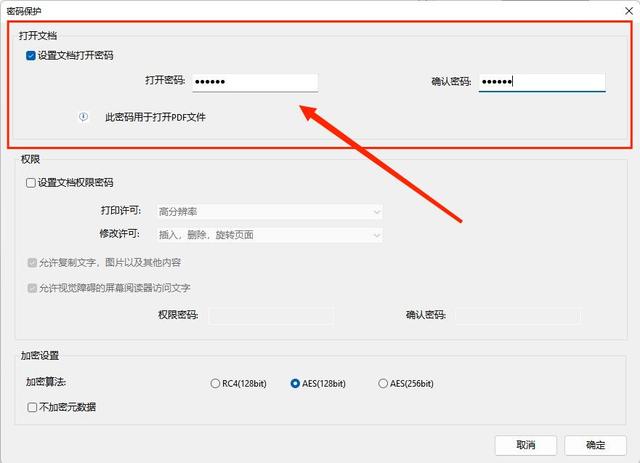
添加PDF文檔權限密碼:權限密碼裡面還可以選擇打印許可的分辨率,可以選擇修改許可的類型”插入、删除、旋轉頁面“、”填寫表單或數字簽名“、”注釋文件、填寫表單、數字簽名“、”頁面提取”的修改許可,可以根據自己的需求選擇不同的權限,再在下面的“權限密碼”裡面輸入和打開密碼不一樣的密碼,再點擊确定後保存,退出後再打開,在修改PDF文件的時候就需要先輸入密碼。

PDF加密設置:可以選擇PDF的加密算法“RC4(128bit)“、”AES(128bit)“、”AES(256bit)“,也可以直接點擊”不加密元數據;
PDF解密:
PDF移除密碼:金閃PDF編輯器可以移除在金閃PDF編輯器内添加的密碼,點擊“移除密碼”按鈕,會彈出以下對話框,如确定要移除密碼,點擊“确定”按鈕 ,即可移除密碼。

更多精彩资讯请关注tft每日頭條,我们将持续为您更新最新资讯!